php小编柚子今天为大家介绍一种非常实用的技巧——U盘自动备份指定文件格式。在日常工作中,我们经常需要备份电脑中的重要文件,而手动复制粘贴可能会非常繁琐且容易遗漏。通过设置U盘自动备份功能,我们可以简化备份过程,只需插入U盘即可自动备份指定格式的文件,大大提高了工作效率和数据安全性。接下来,就跟随php小编柚子一起来了解具体的操作方法吧!
这时候就需要自动备份来帮助我们,实现自动备份后,只要备份目录中有新的文件增加或文件更新,都能自动备份到U盘中,那么如何实现呢?下面我就来为大家介绍电脑文件自动备份到u盘的方法。
需要使用的备份工具软件:优速文件备份大师
备份工具下载:https://download.yososoft.com/YSBackups/YSBackups_TTY.exe

文件自动备份到u盘步骤:
首先,将U盘插入电脑的USB接口,确保其正常工作。然后,打开已安装的“优速文件备份大师”软件工具。点击软件左上角的【创建新任务】按钮,以创建备份任务。

第二步,根据下图,在左侧选择要备份的文件夹,然后在中间选择备份方式(单项、双向、累加和完全四种同步方式)。最后,在右侧选择备份目标,将文件备份到U盘中的指定文件夹中。
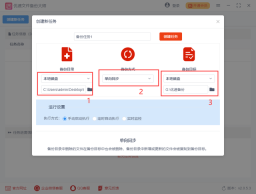
第三步,为了实现自动备份,你可以选择“定时自动执行”或“实时监控”作为执行方式(实时监控会在备份目录的文件发生变化时立即启动备份)。最后,点击【创建任务】按钮,备份任务创建成功后你将返回软件主界面。
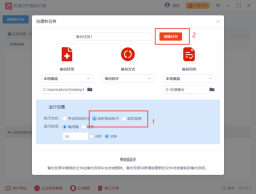
执行备份任务的第四步是点击备份任务右边的【开始】图标,启动备份过程。当下方的日志显示“成功”时,表示备份已完成。此后,不要关闭软件。当备份目录中的文件发生变化时,软件会自动对发生变化的文件进行备份,无需手动操作。
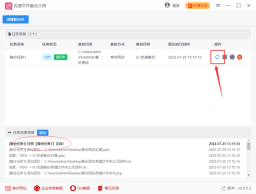
随着大家对数据保护意识的提高,很多人已经有了文件备份的习惯,并且付诸行动,想要更快更好的对电脑文件进行备份,小编建议大家使用自动备份的方法,上面小编就“如何将电脑文件自动备份到u盘?”的方法做了详细的介绍,此方法还能实现电脑文件自动备份到移动硬盘和百度网盘,建议有需要的小伙伴一定要去试一试哦,如果觉得方法不错就给我点个赞吧~~~
以上是u盘自动备份指写文件格式的详细内容。更多信息请关注PHP中文网其他相关文章!
 Linux vs Mac:如何在Mac上安装Linux -MinitoolMay 14, 2025 am 01:21 AM
Linux vs Mac:如何在Mac上安装Linux -MinitoolMay 14, 2025 am 01:21 AMLinux和Mac有什么区别?您要在Mac上安装Linux吗? Php.CN的这篇文章将向大家展示。您可以参考本指南有关双启动Linux和MacOS。
 什么是MHTML,IT和HTML之间有什么区别-MinitoolMay 14, 2025 am 01:20 AM
什么是MHTML,IT和HTML之间有什么区别-MinitoolMay 14, 2025 am 01:20 AM什么是MHTML?如何打开或查看它? IT和HTML之间有什么区别?如何将MHTML转换为HTML?如果您正在寻找上述问题的答案,则可以参考PHP.CN的这篇文章。
 求解已删除的文件在Windows 10 -Minitool中不断出现May 14, 2025 am 01:19 AM
求解已删除的文件在Windows 10 -Minitool中不断出现May 14, 2025 am 01:19 AM本文重点介绍了删除文件在Windows 10中不断出现的主题,引入了负责任的原因和可行的解决方案。
 如何通过卸载产品密钥停用Windows 10/11 -MinitoolMay 14, 2025 am 01:18 AM
如何通过卸载产品密钥停用Windows 10/11 -MinitoolMay 14, 2025 am 01:18 AM这篇文章教您如何通过删除产品密钥或许可证来停用Windows 10/11。您可以使用该产品密钥在稍后(如果需要)激活另一台计算机。有关更多计算机提示和技巧,您可以访问PHP.CN软件官方网站。
 即时解决错误0164:内存大小减小May 14, 2025 am 01:15 AM
即时解决错误0164:内存大小减小May 14, 2025 am 01:15 AM一些Windows用户报告说,每次启动计算机时,错误0164内存大小都会降低屏幕。怎么了?如果您在同一条船上,恭喜!您来对地方了!在这篇文章中
 最佳修复程序:此页面现在在Facebook -Minitool上现在不可用May 14, 2025 am 01:11 AM
最佳修复程序:此页面现在在Facebook -Minitool上现在不可用May 14, 2025 am 01:11 AM目前不可用的是您使用Web浏览器访问Facebook时可能遇到的错误消息。在此php.cn帖子中,我们将列出一些有效的方法,您可以尝试摆脱此错误。
 Windows 11 KB5010414发行了许多新功能 - MinitoolMay 14, 2025 am 01:09 AM
Windows 11 KB5010414发行了许多新功能 - MinitoolMay 14, 2025 am 01:09 AMWindows 11 KB5010414现在可以使用Windows 11的新可选更新。您知道什么是新的并解决了吗? PHP.CN软件将在这篇文章中向您显示此信息。此外,它还告诉您如何下载和安装在您的compu上
 如何更改Windows 11中的Windows更新设置? - MinitoolMay 14, 2025 am 01:08 AM
如何更改Windows 11中的Windows更新设置? - MinitoolMay 14, 2025 am 01:08 AM是否要在Windows 11计算机上暂停Windows更新?是否要设置主动时间以安排计算机重新启动以完成更新过程?您需要知道如何更改Windows 11中的Windows更新设置。此php.cn帖子将向您显示


热AI工具

Undresser.AI Undress
人工智能驱动的应用程序,用于创建逼真的裸体照片

AI Clothes Remover
用于从照片中去除衣服的在线人工智能工具。

Undress AI Tool
免费脱衣服图片

Clothoff.io
AI脱衣机

Video Face Swap
使用我们完全免费的人工智能换脸工具轻松在任何视频中换脸!

热门文章

热工具

SublimeText3 英文版
推荐:为Win版本,支持代码提示!

PhpStorm Mac 版本
最新(2018.2.1 )专业的PHP集成开发工具

适用于 Eclipse 的 SAP NetWeaver 服务器适配器
将Eclipse与SAP NetWeaver应用服务器集成。

安全考试浏览器
Safe Exam Browser是一个安全的浏览器环境,用于安全地进行在线考试。该软件将任何计算机变成一个安全的工作站。它控制对任何实用工具的访问,并防止学生使用未经授权的资源。

WebStorm Mac版
好用的JavaScript开发工具





